iOS 13 已经发布一段时间,苹果带来了不少新内容和细节上的优化,一起来看看 iOS 13 还有哪些隐藏的小技巧:
快速选择文本
当您在编辑文本时,光标是闪动的状态,此时您双击光标后方,它就会自动选择光标前方的一个词语,当您连续点击三次,它就会选择整个句子。
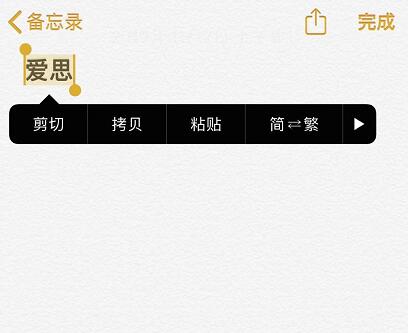
此外,iOS 13 还具备智能选取功能:轻点两下即可快速选取地址、电话号码、电子邮件地址以及更多内容。
三指快捷操作
iOS 13 新增全新手势,让文本编辑更方便:
剪切、拷贝和粘贴手势:三指捏合可以快速拷贝,连续三指捏合两次即可剪切,三指放下即可粘贴。
撤销和重做手势:三指向左轻扫即可轻松撤销,三指向右轻扫即可重做。
多项选择:两个手指轻点并拖动即可快速选择电子邮件信息、文件和文件夹。
文字转 Emoji 表情
在信息中编辑短信内容时,可以快速把文字转换成 Emoji 表情。在短信编辑框中输入一段文字后,把输入法切换到表情符号面板。那些颜色为橙色的文字,就可以点击它转换成相应的 Emoji 表情了。不过目前这种文字转化 Emoji 表情的方式只能在信息中使用。
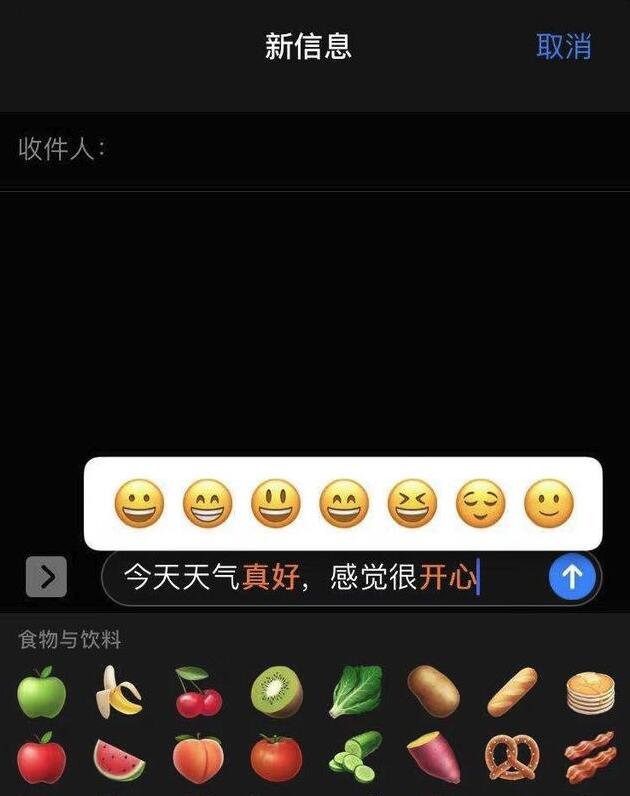
快速移动桌面图标
升级了 iOS 13 之后,当我们长按桌面图标的时候,首先点开的是三维触控菜单,需要持续长按才会进入图标抖动的编辑状态。许多人都觉得这样很不方便,其实还有更简单的方法可以快速进入图标抖动的编辑状态:按住图标不要松开,直接快速向旁边拖拽它就可以进入图标抖动的编辑状态了。
批量删除短信
快速删除垃圾信息的技巧:打开“信息”,在短信列表中,我们用两个手指点击其中一条短信,然后直接往下滑就可以选择多条信息,点击右下角的“删除”就可以批量删除短信。
如果不想用两个手指的话,还可以点击右上角的“···”按钮,点击“管理信息列表”。然后直接用一个手指在左边的勾选框滑动,勾选后再点击删除,同样可以快速批量删除短信。
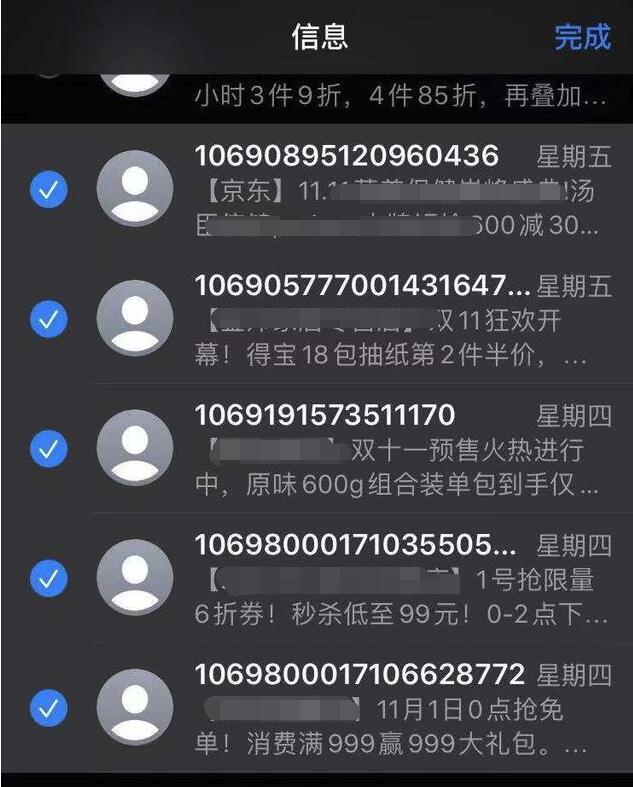
攻略专题
查看更多-

- 《苍雾世界》演习和讨伐强度榜
- 103 2025-02-20
-

- 《伊瑟》酣梦一宵技能及使用攻略
- 206 2025-02-20
-

- 《卡拉彼丘》忧雾技能介绍
- 175 2025-02-20
-

- 《美职篮全明星》球员获取及实力提升攻略
- 104 2025-02-20
-

- 《堆糖》注销账号方法
- 145 2025-02-20
-

- 《觅仙途》水剑核弹流玩法攻略
- 171 2025-02-20
热门游戏
查看更多-

- 快听小说 3.2.4
- 新闻阅读 | 83.4 MB
-

- 360漫画破解版全部免费看 1.0.0
- 漫画 | 222.73 MB
-

- 社团学姐在线观看下拉式漫画免费 1.0.0
- 漫画 | 222.73 MB
-

- 樱花漫画免费漫画在线入口页面 1.0.0
- 漫画 | 222.73 MB
-

- 亲子餐厅免费阅读 1.0.0
- 漫画 | 222.73 MB
-






